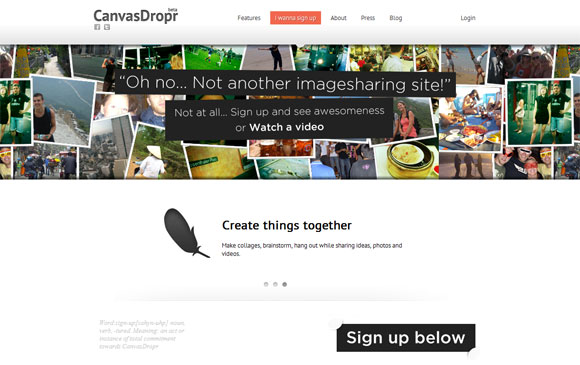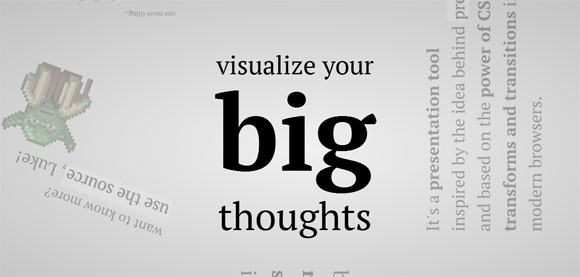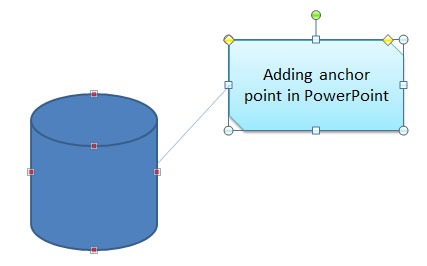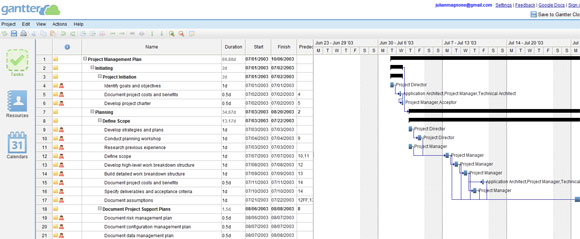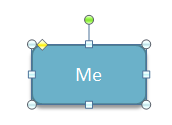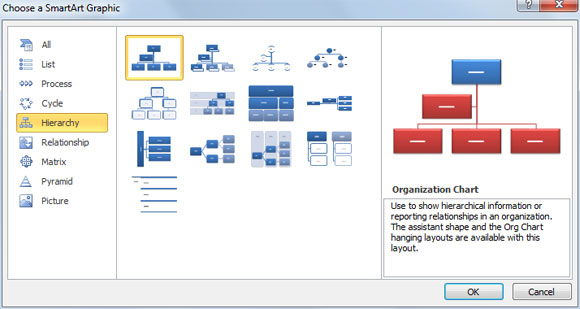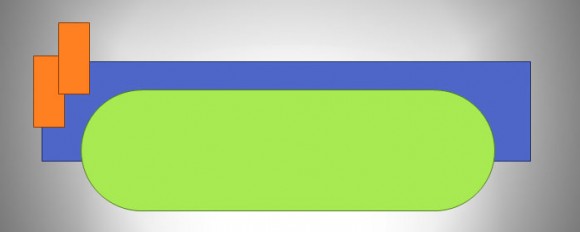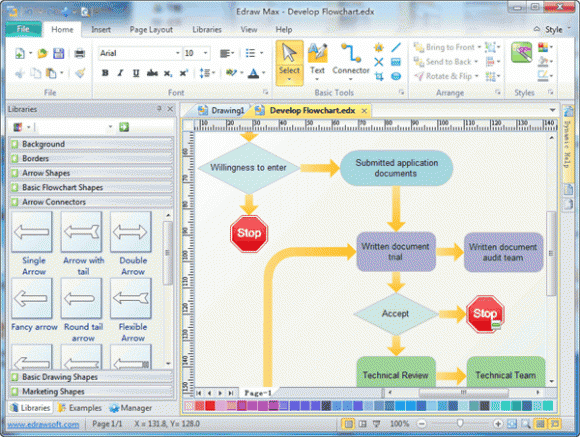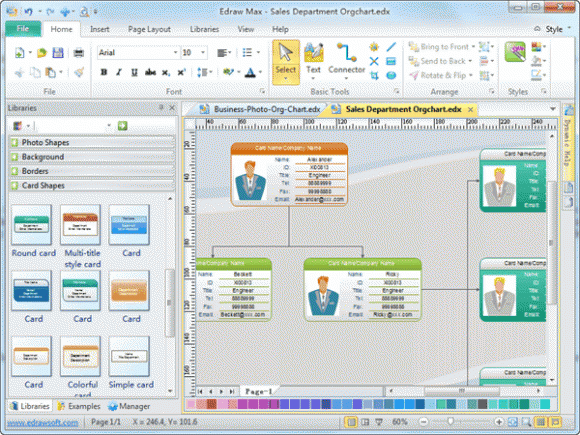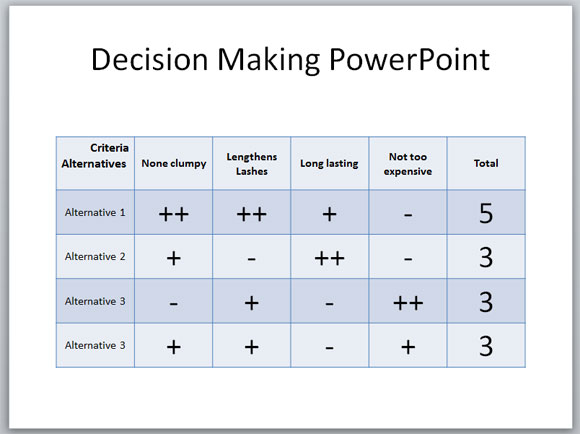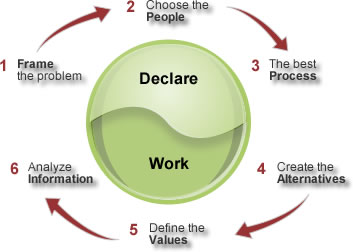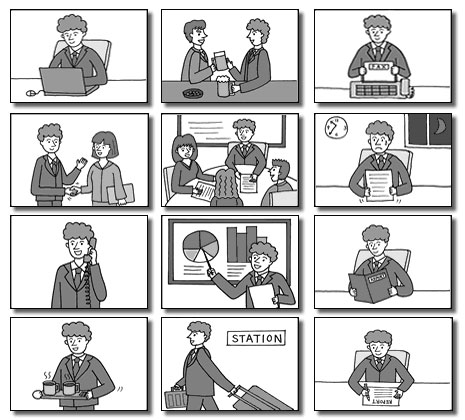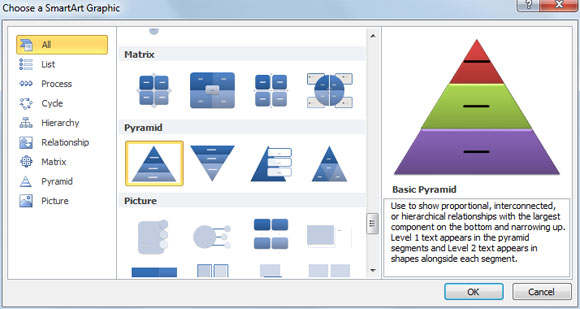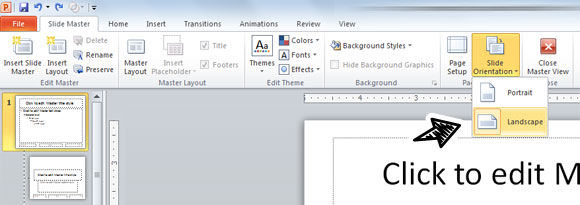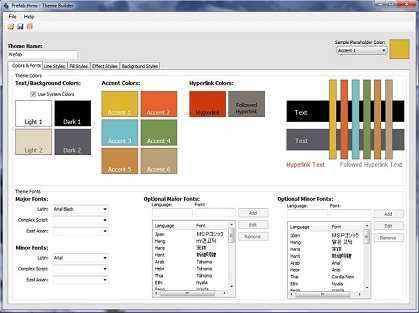PowerPoint教程
所有類別的最受歡迎的PowerPointCanvasDropr:協同圖像畫布
CanvasDropr是一種在線服務,為您提供了幾乎無限的在線畫布上,您可以添加照片並應用了很多不同的操作一樣旋轉,調整大小,位置等。 CanvasDropr可用於集思廣益之前的介紹也為會議或就如同您的團隊頭腦風暴全球。 此工具提供了可視化的集合來組織和選擇圖像,非常適合誰需要組織希望在與漂亮的視覺效果下一個PowerPoint演示文稿嵌入或在網上發布或與他人分享圖片主持人。 您可以在畫布上取得了每個用戶的畫布是實時更新的人,並改變一個無限量的共享畫布,就像你可以做編輯谷歌文檔文件。 該服務還支持拖放和圖像的下降,這使得更容易與畫布工作。 這可讓您直接從您的電腦上傳圖片到在線畫布。 技術上,帆布與HTML5創建。 您可以從YouTube和Facebook,Flicr,Picasa和其他在線共享網站添加照片和vides...
閱讀更多創建使用Impress.js 3D和動畫演示(怪才只)
Impress.js是建立在Javascript和基於CSS3轉換和過渡電源的演示框架。 您可以在任何現代瀏覽器中運行Impress.js演示和它最初使用的演示縮放效果背後Prezi的想法啟發。 這個例子顯示CSS3的功率和轉換,實現不錯的3D和動畫演示使用放大和縮小的影響。 您可以通過修改背後場景中的HTML代碼創建自己的演示文稿。 並且還嵌入在演示文稿中漂亮的圖表和圖示。 Impress.js在Prezi的啟發,因此該網站的說明。 你可以在這裡了解更多https://github.com/bartaz/impress.js 在這裡看到一個演示:http://bartaz.github.com/meetjs/css3d-summit這裡http://duael.fr/voeux/2012/#/happy-2012 ...
閱讀更多在PowerPoint 2010中添加自定義錨點
錨點是偉大的連接不同形狀之間的線路。 此功能在矢量編輯軟件以及圖的應用程序或軟件非常普遍。 在PowerPoint中我們也可以使用定位點形狀與管路和接頭連接 。 然而,在PowerPoint可用的默認形狀(像正方形,圓形,箭頭等)帶有內置錨點。 有時候我們需要在不同的位置添加新的錨點。 在這裡,我們將解釋如何將新的錨點添加到您的形狀。 首先,讓我們插入一些形狀和使用的電話線將它們連接在一起。 現在,我們要編輯錨點,並在DB(數據庫)圖的vertext之一來添加新的定位點。 打開數據庫圖表上方右鍵菜單,然後點擊編輯點。 這將讓我們配置這個形狀的頂點和點。 現在,我們準備在右邊緣的任意位置點擊創建新的定位點。 要小心,而在邊緣上點擊,因為你可以添加一個新的不想要的曲線邊緣。 您可以控制在邊緣設置的直線或曲線(右鍵點擊邊...
閱讀更多在PowerPoint中創建甘特圖
在這裡,我們將向您展示如何創建PowerPoint演示文稿甘特圖模板 。 這個甘特圖的PowerPoint模板將從頭開始創建,所以你可以在我們的組織或商業項目中使用它。 如果我們在其他軟件已經建立,如Microsoft Excel,甚至在Microsoft Project甘特圖,我們可能有興趣將其導出並打開PowerPoint中。 我們可以將其導出或只是複製和粘貼,因為微軟的程序之間的互操作性,足以完成這個任務。 但是,如果我們要建立我們在PowerPoint中的甘特圖,我們有很多不同的選擇和替代。 使用PowerPoint中的表和形狀 此選項讓你在PowerPoint中只使用形狀和圖形設計簡單的甘特圖。 KRM公佈在官方網站上的Office,您可以下載一個免費的甘特圖模板。 此模板僅適用於Excel的,但你可以將...
閱讀更多如何在PowerPoint中使用形狀創建家譜
讓我們來看看如何創建使用形狀在PowerPoint中一個簡單的家庭樹的PowerPoint模板 。 為了設計一個家譜,我們將添加元素的樹。 祖先將是樹的葉子,而我的節點將是根。 我們可以定位的情況下,在垂直模式或水平家譜模式樹我們需要它。 首先,我們需要插入一些正方形或長方形的形狀到幻燈片中。 我們可以開始添加的根,這將對應於“我”。 然後,我們將增加兩個形狀(我們可以只複製當前的,所以我們可以保持同樣的風格),按住CTRL鍵同時移動的形狀,這將再次複製形狀。 一旦我們至少有兩個長方形的形狀,我們可以添加一些連接器。 使用線連接到我連接到父親和我給媽媽。 然後,我們需要這個多次迭代,直到越來越多的水平。 這將取決於你的歷史樹的家庭,以及有多少後代和祖先你。 在此步驟中,您可以調整的根和連接器只是為了使它看起來OK。...
閱讀更多家譜PowerPoint中使用的SmartArt
在Microsoft PowerPoint 2007和2010有可能創建一個使用的SmartArt家譜PowerPoint演示模板或演示文稿 。 這與使用我們之前發表的形狀教程相比家譜一些好處。 的SmartArt讓你輕鬆創建的組織結構圖,你可以使用這個樹形結構的家族史。 您可以使用的SmartArt對話框下的層次結構圖和圖形。 例如,組織結構圖讓你使用一個樹圖表顯示在一個組織中分層信息或上下級關係。 要進入在標題框中的文本,在較小的長方形直接輸入。 助理形態和組織結構圖懸掛佈局可用此佈局 。 因此,將樹圖表 ,然後添加夫婦為父親和母親。 可以用一個我元素作為分級結構的根開始的樹,則樹將有不同的節點和葉子每個祖先。 最後,我們可以實現類似的樹像我們先前創建家譜PPT圖。
閱讀更多使用3D圖形圖表橋的PowerPoint
橋的圖表可以在商務和會議演講很有幫助來形容,你需要從一個點移動到未來的點運行一些風險的情況。 大橋插圖被廣泛應用於商務演示,有時我們需要設計圖和圖表,其中橋樑圖像或插圖應該存在。 例如,如果我們需要顯示什麼從當前起始點期望,如果我們沿著橋樑和終點,可以與橋接圖來說明移動到所期望的我們的客戶端。 在這裡,我們將展示如何設計在PowerPoint 3D形狀圖,您可以使用為您的企業介紹和在PowerPoint等設計。 同樣的情況也可與大的箭頭和代表起點和終點線說明。 1.設計2D橋結合的形狀 讓我們開始繪製如下例所示的形狀。 是的,我們都知道,這形狀不是一座橋,但我們稍後會應用一些形狀操作。 橙色區域將被用作橋樑步驟。 我們將這些形狀複製到右邊,太。 綠色區域將是橋的底部部分。 現在,我們可以應用一些形狀和組操作減去...
閱讀更多億圖流程圖軟件演示圖
億圖流程圖軟件是一個新的,快速,強大的流程圖設計軟件,誰在以下領域的工作:基本流程圖,組織結構圖,商業圖表,流程圖,工作和網絡圖。 您也可以使用這個軟件工具為您的PowerPoint演示文稿漂亮圖表和流程圖。 億圖將幫助您可視化和結構信息,添加插圖和圖紙您的文件,使這一切快速和容易。 這可能要歸功於程序的界面直觀,易於使用的繪圖工具,以及大量預先繪製庫對象。 組織結構圖是可視化和了解您的員工的最佳方式。 非常適合誰想要圖表多達100名員工規模較小的企業,億圖組織結構圖可以幫助你可視化你的組織這樣你就可以做出明智的業務決策。 點擊此處下載免費試用版
閱讀更多如何創建使用億圖組織結構圖PowerPoint演示文稿的組織結構圖
有時,當你正在創建PowerPoint演示文稿,您需要在幻燈片中顯示的組織結構圖或業務組織結構圖。 幸運的是有工具來實現這個任務,即使您使用PowerPoint的形狀來創建你也可以使用圖像編輯軟件,使相同的組織結構圖。 億圖組織結構圖是一個專業的軟件,讓你基於自由的組織結構圖模板和範例創建專業組織結構圖。 組織結構圖代表一個組織的人員或部門之間的關係方面的結構,是最直觀的方式了解您的組織。 如果你在尋找一個免費的組織結構圖的PowerPoint模板這是例如幫助。 組織結構圖,使整個用一個統一的,可視化的關鍵數據從不同的業務系統視圖,並提供業務場景和規劃模型變革的工具,組織的信息訪問。 組織結構圖,使員工的工作效率,幫助他們了解公司的戰略和結構。 功能強大,但易於使用的組織結構圖軟件,並輕鬆地創建具有專業外觀的基本組織...
閱讀更多創建在PowerPoint模板決策網格
PowerPoint中被廣泛用於決策演示或管理決策幻燈片。 在這裡,我們將向您展示如何創建使用PowerPoint表的決策網格或圖表。 這對於誰需要設計製作圖表或表格在PowerPoint為他們演示的決定經理人有幫助。 為了準備我們的新的決策格PPT,我們需要說明的是我們的決定。 讓我們假設我們希望有一個新的產品,我們需要找到一個適合我們的需求的一個品牌 。 假設我們的決策聲明。 然後我們就可以開始畫一個表列和行。 在列,我們將使用標準和行我們將列出備選方案作出決定。 對於標準,我們將使用: 無塊狀 Lenghtens睫毛 持久的 不太貴 總分 替代方案,我們可以列出行中的不同選擇。 然後,我們將使用+號添加點和 - 減去點。 最後,我們將計算點,並在最後一列加總。 這將有助於使使用網格PPT的決定。 如...
閱讀更多如何在PowerPoint中創建圖表的決策過程
決策可以被視為心理過程或導致行動的幾個備選方案中的課程的選擇認知過程,是因為高層管理人員和中層管理人員需要迅速做出決定的共同任務和流程的業務。 即使經營者和員工都參與了決策過程,因為他們也需要迅速作出決定,有時這些決定是核心業務的一部分。 想想看,在飛機飛行期間服用最後一分鐘決定航空業的試點。 即使許多決定已經在航空手冊說明真正的決定需要在飛行過程中採取,這就是航空企業和飛行的有效性的核心部分。 因此,以決定品質, 決策是領導的決定性特徵之一。 它的核心職位描述,決策是管理者和領導者支付給連做中層管理的內容。 這似乎成倍更多的是在新的千年,一切似乎打上,開幕十年“太大,太快,太多,太快了。” 現實似乎是,大多數機構都沒有被很好的決策者,但獨大者溢出。 當記者問,人們不容易指向他們認為是偉大的決定。 糟糕的決策和決策的壞...
閱讀更多商務卡片和PowerPoint演示文稿
商務抽認卡是商務和誰可以使用燒錄經理一個偉大的工具。 卡片也可用於教育和研究等領域。 特別是,使用抽認卡可以突出一些重要的概念,教詞彙和您希望人們記住並使用它訓練你自己的大腦短語。 PowerPoint演示文稿,特別是PowerPoint幻燈片可以作為卡片。 試想一下,每張幻燈片就是一張新卡,那麼你可以嵌入一個新的幻燈片中的重要概念和信息。 有許多不同的應用程序,但電子學習課程和電子學習的移動應用正在考慮這些概念來設計的應用程序。 例如,在一般的MBA學生這個業務應用和業務讓你使用智能手機作為燒錄卡讀卡器。 例如,在這個應用程序的iPhone業務術語:http://mobile.intersog.com/category/iphone/ 使用抽認卡你也可以教給商務詞彙,像這裡顯示為卡片的例子。 用電腦 走出去與客戶...
閱讀更多如何使用PowerPoint中的SmartArt需要創建一個馬斯洛的金字塔
需求層次理論是心理學的理論,他在1943年通過論文亞伯拉罕·馬斯洛提出的人類動機理論。 馬斯洛隨後延長了主意,包括他對人類的先天的好奇心觀察和這個圖表任何成為介紹企業和組織的一部分,所以我們經常需要下載免費的圖表和馬斯洛金字塔為我們的PowerPoint演示文稿。 馬斯洛的理論平行人類發展心理學等諸多理論,所有這一切都著重描寫人類成長的階段。 馬斯洛使用術語生理,安全,歸屬和愛的,尊重和自我實現的需要來形容,人類的動機通常通過移動的格局。 我們可以創建使用PowerPoint和的SmartArt需求馬斯洛金字塔 。 本文將解釋如何。 首先,我們需要打開一個空白模板。 然後,我們將插入一個新的SmartArt圖形。 了解如何在我們以前的文章中插入的SmartArt,但如果你沒有時間閱讀一下我們以前的文章那麼在這裡,我們總...
閱讀更多在PowerPoint中改變方向從橫向到縱向滑動
通常,當您創建新的PowerPoint演示文稿的幻燈片顯示為橫向 ,但有些幻燈片可能需要自由的垂直空間所以縱向可能對這些更好的。 讓我們來看看這裡怎麼到的PowerPoint方向從橫向變為縱向 。 我們需要從視圖選項卡中打開幻燈片母版 ,則可以更改模板的PPT方向 。 此圖片說明什麼,我們在這裡發表評論。 有時,這種變化是不夠的,因為滑動的方向變化將影響整個演示文稿和幻燈片。 有時候我們需要在同一個PPT演示文稿混合橫向和縱向 。 為了實現這個微軟和其他教程建議做連接在一起的PowerPoint演示文稿文件的組合。 該解決方案擁有PowerPoint 2003或PowerPoint 2007中和2010年,您可以了解更多的在一個老式的解決方法不同的方法:在相同的演示使用縱向和橫向或在同一個演示文稿中使用縱向和橫向。 此...
閱讀更多創建使用免費的佈景製作令人驚嘆的和獨特的PowerPoint模板
主題生成器是由微軟提供的免費工具,使微軟Office 2007和2010 文檔主題提供了一個快速簡便的方法應用在所有Microsoft Office文檔一致的外觀作為一個PPT主模板創建的文檔主題。 您可以使用類似的主題,這是偉大誰需要在PowerPoint中也創造了企業形象的組織或企業應用相同的主題,PowerPoint演示文稿,Word文檔,Excel電子表格,甚至是Outlook電子郵件。 要開始,你需要下載並安裝應用程序。 然後在你的電腦開著主題生成器,然後單擊幫助菜單將指導您如何創建使用免費主題構建工具或發電機驚人的和獨特的PowerPoint模板。 下載主題生成器,並了解更多的https://connect.microsoft.com/ThemeBuilder
閱讀更多